วิธีสร้างเว็บไซต์สอนออนไลน์ด้วย WordPress
เผยแพร่แล้ว: 2024-06-01แพลตฟอร์มการกวดวิชาเริ่มได้รับความนิยมอย่างมาก โดยเฉพาะในช่วงและหลังยุคโควิด ที่จริงแล้ว มันค่อนข้างสะดวกที่จะหาครูสอนพิเศษด้วยการคลิกเพียงไม่กี่ครั้ง ไม่ว่าคุณจะเป็นนักการศึกษาที่ต้องการขยายการเข้าถึงทางออนไลน์ หรือผู้ประกอบการที่วางแผนจะสร้างตลาดการจองกวดวิชาที่ออกแบบมาอย่างดี เราก็ช่วยคุณได้
ในคู่มือนี้ เราจะแนะนำคุณตลอดกระบวนการทั้งหมดในการสร้างเว็บไซต์การสอนออนไลน์โดยใช้ WordPress เริ่มต้นจากการติดตั้งและการปรับแต่ง และจบลงด้วยการสร้างรายได้
เอาล่ะ มาดำดิ่งกันเถอะ!
เว็บไซต์กวดวิชาคืออะไร?
แพลตฟอร์มการจองกวดวิชาเป็นวิธีที่สะดวกสำหรับนักเรียนในการเชื่อมต่อกับผู้สอนที่เหมาะสมกับความต้องการในการเรียนรู้ของพวกเขา ผู้สอนระบุบริการของตน และนักเรียนสามารถค้นหา เลือกบริการที่ต้องการ และกำหนดเวลาภาคเรียนได้ ทั้งหมดในที่เดียว Preply เป็นตัวอย่างที่ดีของแนวคิดนี้ที่ทำงานได้อย่างสมบูรณ์แบบ
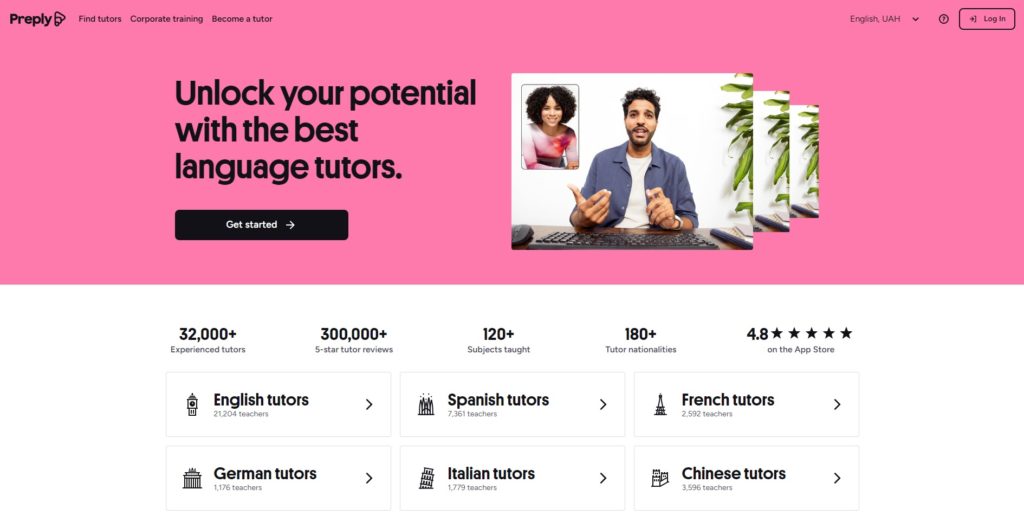
ข้อกำหนดเบื้องต้นสำหรับการสร้างแพลตฟอร์มการจองติวเตอร์
ก่อนที่คุณจะเริ่มสร้างแพลตฟอร์มการจองติวเตอร์ ตรวจสอบให้แน่ใจว่าคุณมีน็อตและสลักเกลียวที่ถูกต้องครบถ้วน:
- ชื่อโดเมน – ควรเลือกชื่อที่สะดุดตาและไม่เหมือนใครจะดีกว่า
- แผนโฮสติ้ง – เลือกผู้ให้บริการโฮสติ้งที่เชื่อถือได้ ภาพรวมผู้ให้บริการโฮสติ้ง WordPress ที่ดีที่สุดของเราสามารถช่วยให้คุณตัดสินใจได้
- การติดตั้ง WordPress – ผู้ให้บริการโฮสติ้งส่วนใหญ่มีตัวเลือกการติดตั้งเพียงคลิกเดียว
- ธีม WordPress – เลือกธีมที่เหมาะกับสไตล์ของคุณ
- ปลั๊กอิน WordPress – เลือกปลั๊กอินไดเรกทอรีที่มีคุณสมบัติที่จำเป็น (ตรวจสอบรายการปลั๊กอินไดเรกทอรี WordPress ที่ดีที่สุด)
สำหรับบทช่วยสอนนี้ เราจะใช้ MeetingHive ซึ่งเป็นธีม WordPress สำหรับการจองการนัดหมายที่สะอาดตา และ HivePress ซึ่งเป็นปลั๊กอินไดเรกทอรี WordPress อเนกประสงค์ที่จะดูแลฟังก์ชันการจองและตลาดทั้งหมด
ขั้นตอนในการสร้างแพลตฟอร์มการจองติวเตอร์
เรามาเริ่มสร้างเว็บไซต์สอนพิเศษด้วย WordPress กันดีกว่า!
กำลังติดตั้ง MeetingHive
ก่อนอื่นเราต้องติดตั้งธีมก่อน ไปที่ หน้าแดชบอร์ด WP > ลักษณะที่ปรากฏ > ธีม > เพิ่มธีมใหม่ และคลิกที่ปุ่ม อัปโหลดธีม เลือกไฟล์ ZIP ของ MeetingHive จากนั้นติดตั้งและเปิดใช้งานธีม
เมื่อติดตั้ง MeetingHive แล้ว คุณจะได้รับแจ้งให้ติดตั้งปลั๊กอินที่แนะนำ รวมถึง HivePress ปลั๊กอินเหล่านี้จำเป็นสำหรับการทำให้ฟีเจอร์ทั้งหมดบนไซต์ของคุณพร้อมใช้งาน ดังนั้นเพียงคลิกที่ลิงก์เพื่อติดตั้งและเปิดใช้งาน
หากคุณต้องการทราบข้อมูลโดยละเอียดเกี่ยวกับวิธีการติดตั้ง MeetingHive และปลั๊กอินที่จำเป็น โปรดดูวิดีโอด้านล่าง:
นอกจากนี้ หากคุณต้องการดูว่าทุกอย่างทำงานอย่างไรเบื้องหลัง คุณสามารถนำเข้าเนื้อหาสาธิต MeetingHive ซึ่งทำให้ไซต์ของคุณดูเหมือนการสาธิต MeetingHive ได้ในไม่กี่คลิก ดูที่ Screencast นี้เพื่อเรียนรู้วิธีนำเข้าเนื้อหาที่สร้างไว้ล่วงหน้าอย่างรวดเร็ว:
การเพิ่มหมวดหมู่การสอน
สิ่งต่อไปที่ต้องทำคือเพิ่มหมวดหมู่รายการต่างๆ ให้กับแพลตฟอร์มการจองติวเตอร์ของคุณ สิ่งนี้จะทำให้ผู้ใช้สามารถเรียกดูผู้สอนหลายสิบคนได้ง่ายขึ้นและค้นหาผู้สอนที่เหมาะสมได้ในที่สุด ตัวอย่างเช่น เราจะเพิ่ม "ผู้สอนคณิตศาสตร์" "ผู้สอนวิทยาศาสตร์" "ผู้สอนภาษา" และ "ผู้สอนประวัติศาสตร์" เป็นรายการหมวดหมู่
หากต้องการเพิ่มหมวดหมู่ใหม่ ให้ไปที่ส่วน WP Dashboard > รายการ > หมวดหมู่ ที่นี่ คุณสามารถตั้งชื่อหมวดหมู่ อธิบาย และเลือกไอคอนหมวดหมู่ได้ คุณยังสามารถสร้างลำดับชั้นของหมวดหมู่ได้โดยเลือกลำดับชั้นหลัก
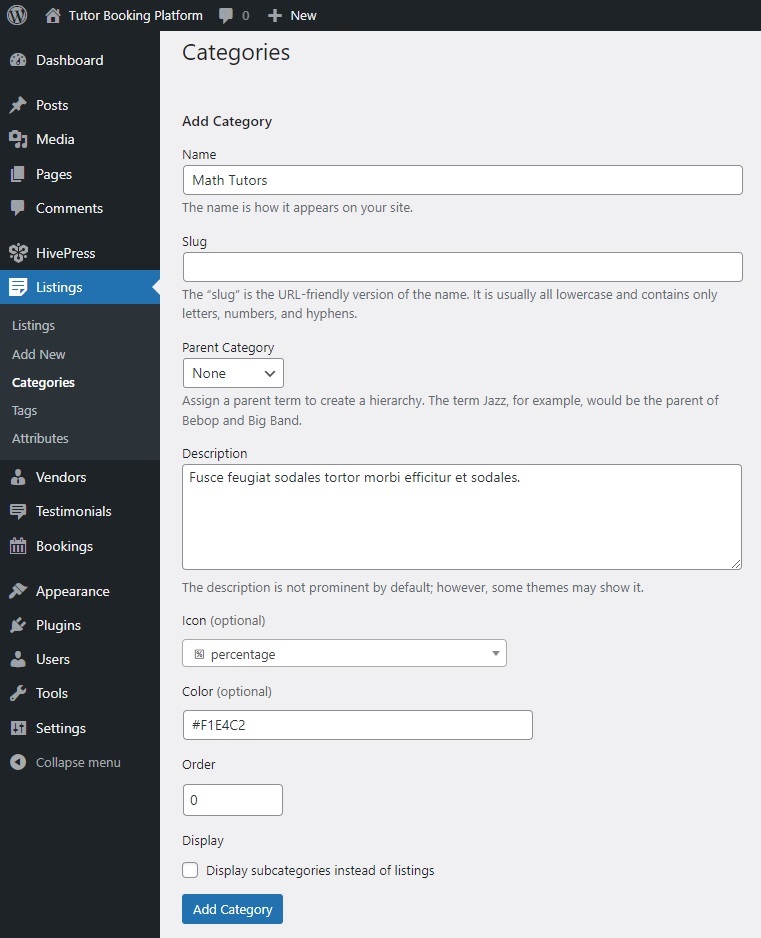
เมื่อคุณตั้งค่าหมวดหมู่เสร็จแล้ว ให้คลิกที่ปุ่ม เพิ่มหมวดหมู่ โปรดจำไว้ว่า เมื่อทำตามขั้นตอนเหล่านี้ คุณจะสามารถเพิ่มหมวดหมู่ได้มากเท่าที่คุณต้องการสำหรับเว็บไซต์จองติวเตอร์ของคุณ
การเพิ่มฟิลด์รายชื่อและโปรไฟล์ผู้สอน
ตอนนี้ เราต้องสร้างฟิลด์ที่กำหนดเองเพื่อให้คุณสามารถรวบรวมและแสดงข้อมูลเฉพาะเกี่ยวกับติวเตอร์แต่ละคน ช่วยให้นักเรียนค้นหาข้อมูลที่ตรงกันได้เกือบจะในทันที
การเพิ่มฟิลด์รายการแบบกำหนดเอง
โดยพื้นฐานแล้ว คุณควรเพิ่มฟิลด์รายการแบบกำหนดเองต่างๆ เช่น “อัตรารายชั่วโมง” “ข้อมูลติดต่อ” หรือ “วิชาที่สอน” ตัวอย่างเช่น เรามาสร้างช่อง "รูปแบบการเรียนรู้" เพื่อให้ผู้สอนระบุได้ว่าตนให้บริการทางออนไลน์ ด้วยตนเอง หรือทั้งสองอย่าง
หากต้องการสร้างฟิลด์รายการใหม่ ให้ไปที่ส่วน WP Dashboard > รายการ > คุณสมบัติ และคลิก เพิ่มใหม่ ขั้นแรกให้เขียนชื่อของมัน ในส่วน การแก้ไข ให้ทำเครื่องหมายช่องของคุณว่าสามารถแก้ไขได้เพื่อให้ผู้สอนกรอกข้อมูลได้เมื่อพวกเขาแสดงรายการบริการของตน จากนั้น ตัดสินใจว่าควรเป็นฟิลด์บังคับหรือไม่ และตั้งค่ากำหนดการดูแลของคุณ สุดท้าย เลือกประเภทฟิลด์ เราจะใช้ประเภทช่อง "ช่องทำเครื่องหมาย" เนื่องจากมีหลายตัวเลือก
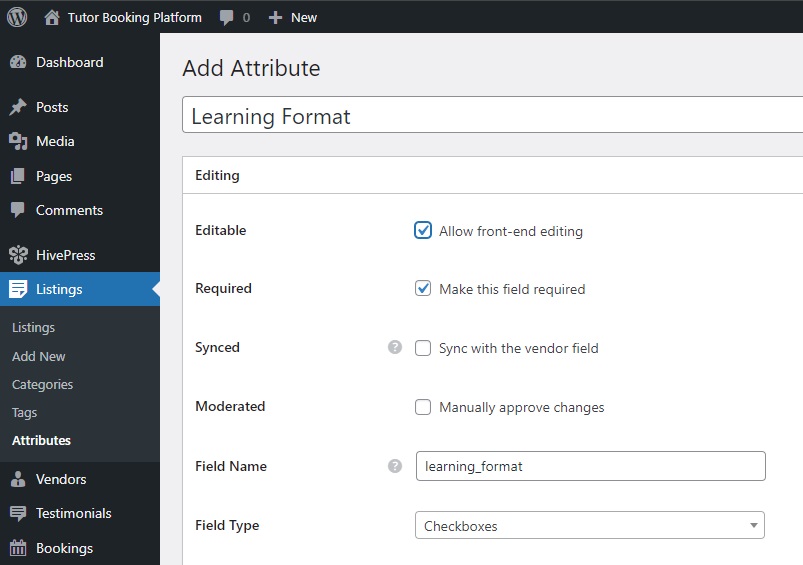
ในส่วน การค้นหา คุณสามารถเปลี่ยนฟิลด์ของคุณให้เป็นตัวกรองการค้นหา เพื่อให้ผู้ใช้สามารถกรองรายชื่อผู้สอนได้ มาตั้งค่าสถานะแอตทริบิวต์นี้ว่ากรองได้เพื่อให้ปรากฏในแบบฟอร์มตัวกรองรายการ สำหรับประเภทฟิลด์นั้น จะเป็น "ช่องทำเครื่องหมาย" ด้วย
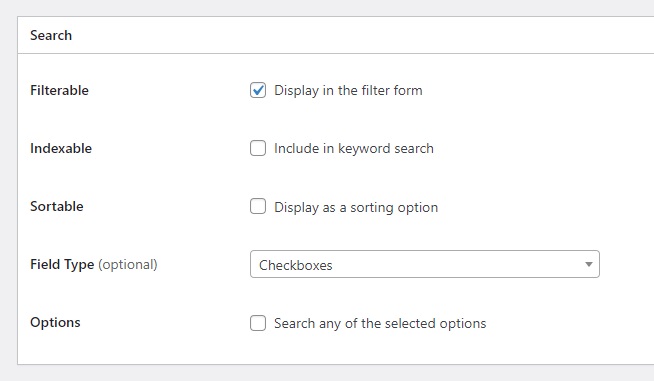
สุดท้าย ในส่วน การแสดงผล คุณสามารถเลือกพื้นที่เทมเพลตที่แอตทริบิวต์นี้จะแสดงได้ คุณยังสามารถกำหนดรูปแบบการแสดงผลโดยใช้โทเค็นที่มีอยู่ และเลือกไอคอนที่เหมาะสมได้ (ตรวจสอบเอกสารนี้เพื่อทำความเข้าใจวิธีตั้งค่าแอตทริบิวต์ให้ดียิ่งขึ้น) ตัวอย่างเช่น ตั้งค่า Block (รอง) และ Page (รอง) เป็นพื้นที่แสดงผล และ %icon% %value% เป็นรูปแบบการแสดงผล
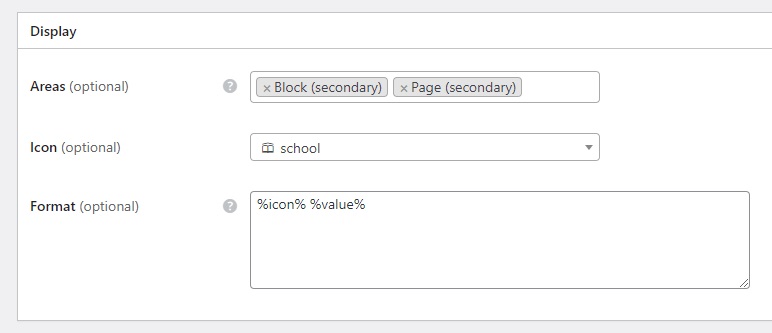
เมื่อเสร็จแล้วให้กด เผยแพร่ หลังจากนี้ ปุ่ม แก้ไขตัวเลือก จะปรากฏขึ้น เราจะปฏิบัติตามเพื่อเพิ่มรูปแบบการเรียนรู้สองรูปแบบ: "ออนไลน์" และ "ออฟไลน์" แค่นั้นแหละ! ฟิลด์นี้จะปรากฏในแบบฟอร์มการส่งรายการ ในขณะเดียวกัน คุณสามารถเพิ่มฟิลด์เพิ่มเติมได้โดยใช้ตัวอย่างนี้เป็นข้อมูลอ้างอิง
การเพิ่มช่องโปรไฟล์ผู้สอน
มันจะเป็นโบนัสที่ดีหากผู้ใช้เห็นข้อมูลส่วนตัวบางอย่างเกี่ยวกับครูสอนพิเศษ ดังนั้น คุณจะต้องสร้างช่องที่กำหนดเองสำหรับโปรไฟล์ผู้สอนด้วย เช่น "ประสบการณ์" หรือ "การศึกษา" กระบวนการนี้เหมือนกับช่องรายการ
ไปที่ หน้า WP Dashboard > ผู้ขาย > คุณสมบัติ > เพิ่มใหม่ และสร้างฟิลด์ “ประสบการณ์” โปรดทราบว่าในกรณีนี้ เราได้ตั้งค่าประเภทช่อง "เลือก" เนื่องจากผู้สอนจะต้องเลือกเพียงตัวเลือกเดียว
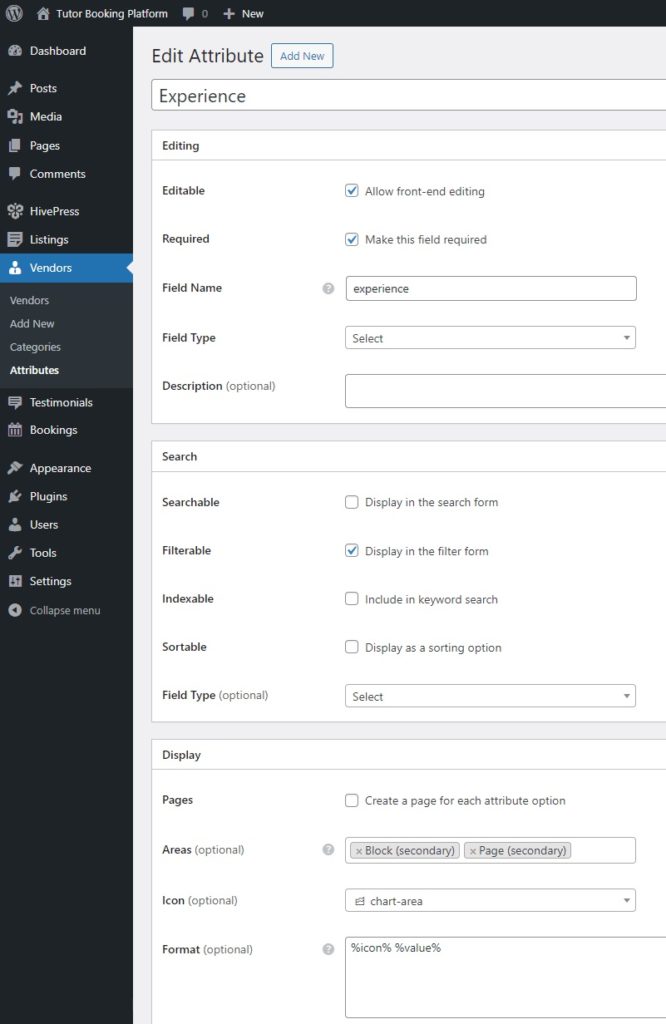
การติดตั้งส่วนเสริมและการตั้งค่า HivePress
MeetingHive ผสานรวมกับ HivePress ดังนั้นคุณสามารถเพิ่มคุณสมบัติเพิ่มเติมให้กับเว็บไซต์การสอนของคุณได้อย่างง่ายดายโดยการติดตั้งส่วนขยาย HivePress ต่างๆ
การติดตั้งส่วนขยาย
สำหรับแพลตฟอร์มการจองผู้สอน คุณอาจต้องการติดตั้งส่วนขยาย เช่น Geolocation ซึ่งช่วยให้ผู้ใช้ค้นหาผู้สอนตามสถานที่ตั้งของพวกเขา หรือ เข้าสู่ระบบโซเชียล ซึ่งอนุญาตให้ผู้ใช้เข้าสู่ระบบผ่านแพลตฟอร์มบุคคลที่สาม หากต้องการติดตั้งส่วนเสริม เพียงคลิกที่ปุ่ม ติดตั้ง จากนั้นเปิดใช้งานส่วนขยาย
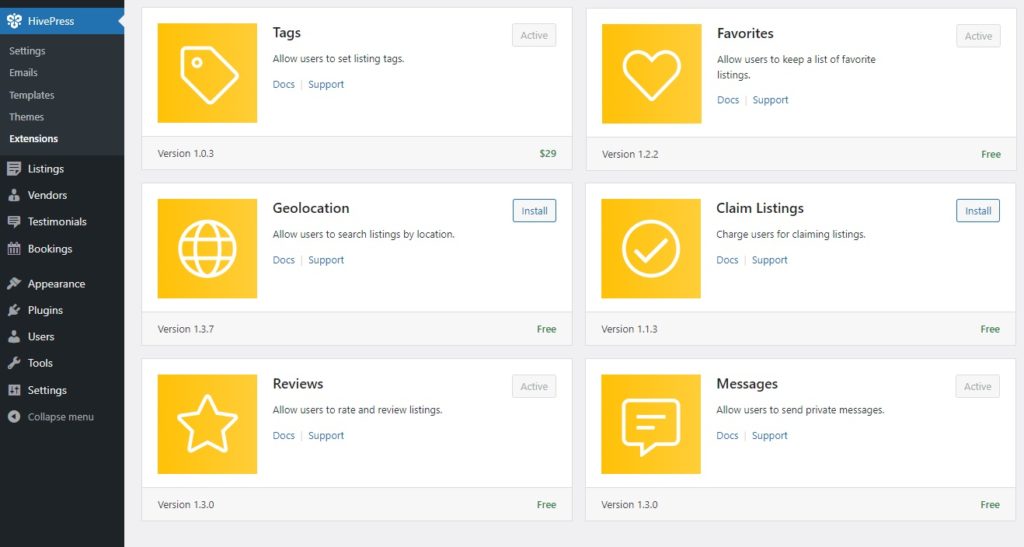
การตรวจสอบการตั้งค่า
ต่อไป สิ่งสำคัญคือต้องไปที่ส่วน WP Dashboard > HivePress > การตั้งค่า เพื่อตั้งค่าทุกอย่างตามที่คุณต้องการ ตัวอย่างเช่น ในแท็บ รายการ คุณสามารถตัดสินใจได้ว่าคุณต้องการให้เว็บไซต์การสอนของคุณเป็นผู้ขายรายเดียว (เฉพาะผู้ดูแลระบบเท่านั้นที่สามารถเพิ่มรายชื่อได้) หรือผู้ขายหลายราย (ผู้สอนสามารถลงทะเบียนและส่งรายการบริการ) โดยการเลือกหรือยกเลิกการเลือกรายการ ตัวเลือกการส่ง
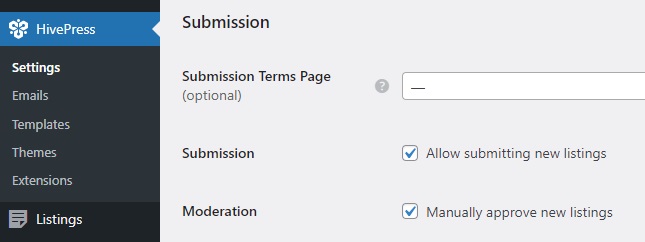
จากนั้น ในแท็บ ผู้ขาย คุณสามารถเปิดใช้งานการลงทะเบียนผู้ขายโดยตรง ซึ่งช่วยให้ผู้สอนสามารถลงทะเบียนเป็นผู้ขายได้ทันที อาจมีประโยชน์หากคุณตั้งเป้าไปที่แพลตฟอร์มการจองผู้สอนที่มีผู้ค้าหลายราย เนื่องจากตามค่าเริ่มต้น HivePress กำหนดให้คุณต้องเพิ่มรายชื่ออย่างน้อยหนึ่งรายการเพื่อที่จะเป็นผู้ขาย

นอกจากนี้ คุณควรให้ความสนใจกับแท็บ การจอง ซึ่งคุณสามารถตั้งค่าฟังก์ชันการจองได้ ตัวเลือกต่างๆ ได้แก่ การอนุญาตให้ซิงค์กับปฏิทินภายนอกหรือการเปิดใช้งานการจองตามเวลา สำหรับคำแนะนำโดยละเอียด โปรดดูเอกสารเหล่านี้
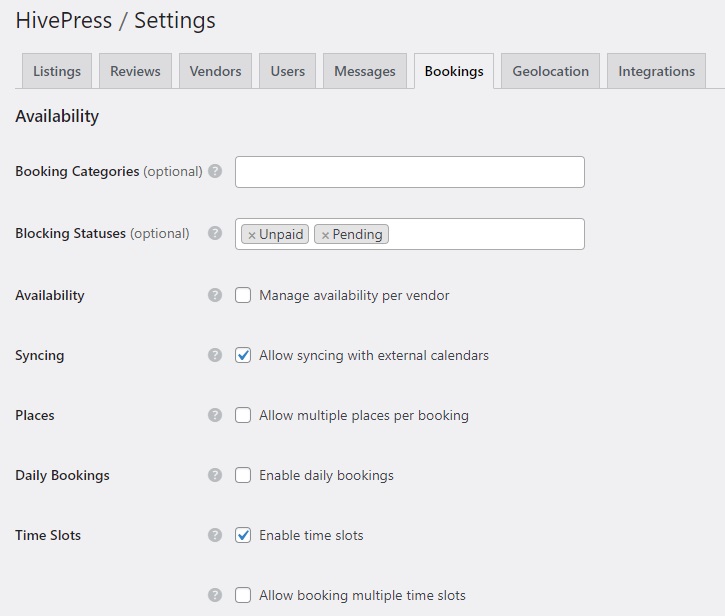
นอกจากนี้ โปรดทราบว่าจำนวนการตั้งค่าจะเพิ่มขึ้นเมื่อมีการเพิ่มส่วนขยายใหม่ ตัวอย่างเช่น หากคุณติดตั้งส่วนขยาย Geolocation แท็บใหม่ที่มีชื่อเดียวกันจะปรากฏขึ้นในตำแหน่งที่คุณต้องการตั้งค่า
โดยรวมแล้ว อย่าลืมตรวจสอบการตั้งค่าทั้งหมดและตั้งค่าทุกอย่างตามความต้องการของคุณ
การสร้างโฮมเพจ
ตอนนี้ได้เวลาสร้างหน้าแรกสำหรับเว็บไซต์การสอนของคุณแล้ว MeetingHive ผสานรวมกับ Gutenberg ได้อย่างราบรื่น ดังนั้นเราจึงสามารถหลีกเลี่ยงการเขียนโค้ดและใช้บล็อกในการดำเนินการนี้ได้ หากต้องการสร้างเพจใหม่ ให้ไปที่ WP Dashboard > เพจ > เพิ่ม เพจ ใหม่
เริ่มต้นด้วยการตั้งชื่อเพจว่า "หน้าแรก" และเพิ่มข้อความส่วนหัว จากนั้นคลิกไอคอนเครื่องหมาย บวก และพิมพ์ "HivePress" ในแถบค้นหาเพื่อดูบล็อก HivePress ที่มีอยู่ทั้งหมด ตัวอย่างเช่น ลองเพิ่มบล็อก "แบบฟอร์มการค้นหารายการ" และ "หมวดหมู่รายการ" นอกจากนี้คุณยังสามารถปรับแต่งบล็อกเหล่านี้ได้โดยใช้คอลัมน์การตั้งค่าทางด้านขวา เมื่อเสร็จแล้ว เพียงคลิก เผยแพร่
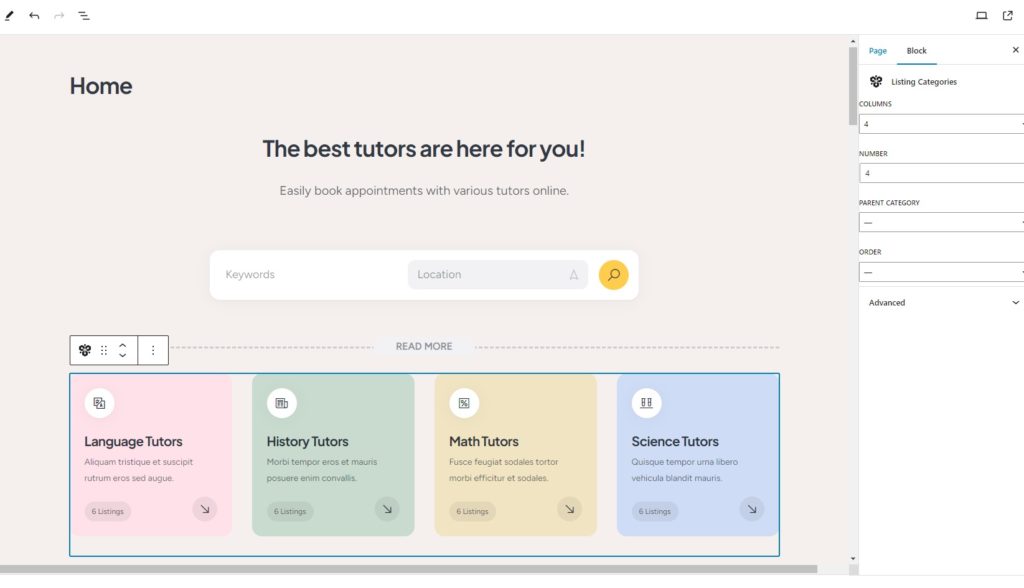
จากนั้น ไปที่ WP Dashboard > การตั้งค่า > การอ่าน และเลือกหน้านี้ให้เป็นหน้าแรกของคุณจากรายการดรอปดาวน์ คุณยังสามารถกำหนดหน้าบล็อกได้ที่นี่เมื่อคุณสร้างมันขึ้นมา
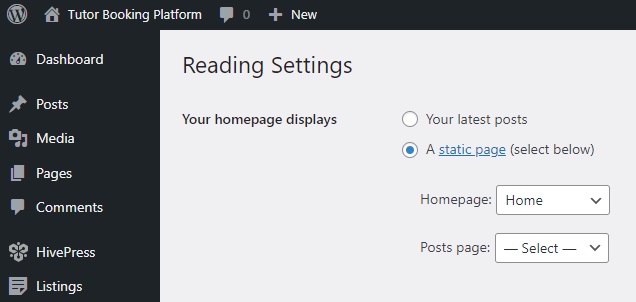
ยิ่งไปกว่านั้น คุณยังสามารถทำการเปลี่ยนแปลงเพิ่มเติมกับหน้าเว็บไซต์ของคุณได้เสมอหากต้องการ ลองชมวิดีโอนี้เพื่อดูว่าคุณสามารถปรับแต่งเว็บไซต์การสอนของคุณได้อย่างไร
การสร้างโปรไฟล์ผู้สอนและการเพิ่มรายการ
ต่อไป เรามาสร้างโปรไฟล์ผู้สอนโดยละเอียดเพื่อเพิ่มรายการบริการในภายหลัง เพื่อแสดงให้คุณเห็นว่าทุกอย่างทำงานอย่างไร
การสร้างโปรไฟล์ผู้สอน
แต่ก่อนหน้านั้น คุณจะต้องเพิ่มลิงก์ไปยังแบบฟอร์มลงทะเบียนผู้สอน (เช่น “สร้างโปรไฟล์ผู้สอน”) ไปยังเว็บไซต์ของคุณ หากคุณได้เปิดใช้งานการลงทะเบียนผู้ขายโดยตรงใน HivePress > การตั้งค่า ที่นี่คุณสามารถเรียนรู้วิธีการทำได้
เมื่อเสร็จแล้ว ให้ไปที่เว็บไซต์ของคุณ คลิกลิงก์ที่คุณสร้าง และสร้างโปรไฟล์ผู้สอน คุณจะเห็นว่าแบบฟอร์มการลงทะเบียนประกอบด้วยฟิลด์ผู้จัดจำหน่ายแบบกำหนดเองที่สร้างขึ้นก่อนหน้านี้
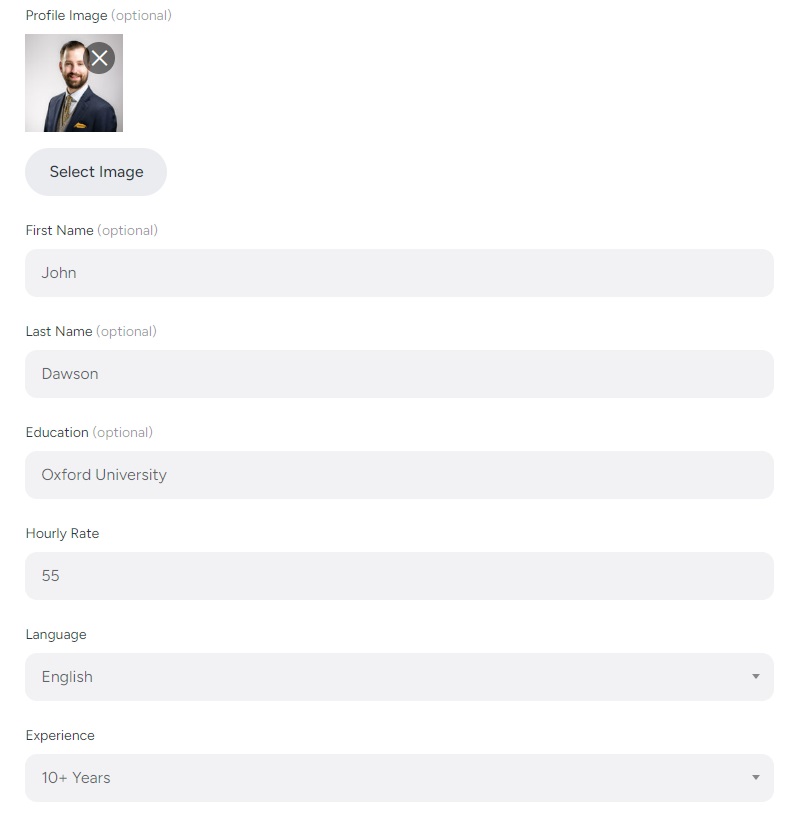
เมื่อกรอกข้อมูลครบถ้วนแล้ว ให้คลิก บันทึกการเปลี่ยนแปลง โปรไฟล์ได้รับการเผยแพร่แล้ว ดังนั้นโปรดเยี่ยมชมและตรวจสอบว่าช่องต่างๆ แสดงอย่างถูกต้องหรือไม่ หากมีข้อมูลที่จำเป็นทั้งหมด ครูผู้สอนก็สามารถเพิ่มรายการแรกได้ในที่สุด
การเพิ่มรายการ
หากต้องการเพิ่มรายการ ให้คลิกปุ่ม รายการบริการ ที่มุมขวา ซึ่งจะนำคุณไปยังหน้าการส่งรายการ ซึ่งคุณจะเห็นฟิลด์เริ่มต้น เช่น ชื่อและคำอธิบาย รวมถึงฟิลด์ที่กำหนดเองที่คุณเพิ่มไว้ก่อนหน้านี้ นอกจากนี้ บางฟิลด์ เช่น ตัวเลือกการจอง จะถูกเพิ่มโดยโปรแกรมเสริม HivePress โปรดจำไว้ว่า คุณสามารถปรับแต่งแบบฟอร์มการส่งนี้ให้เหมาะกับความต้องการของคุณได้เสมอ
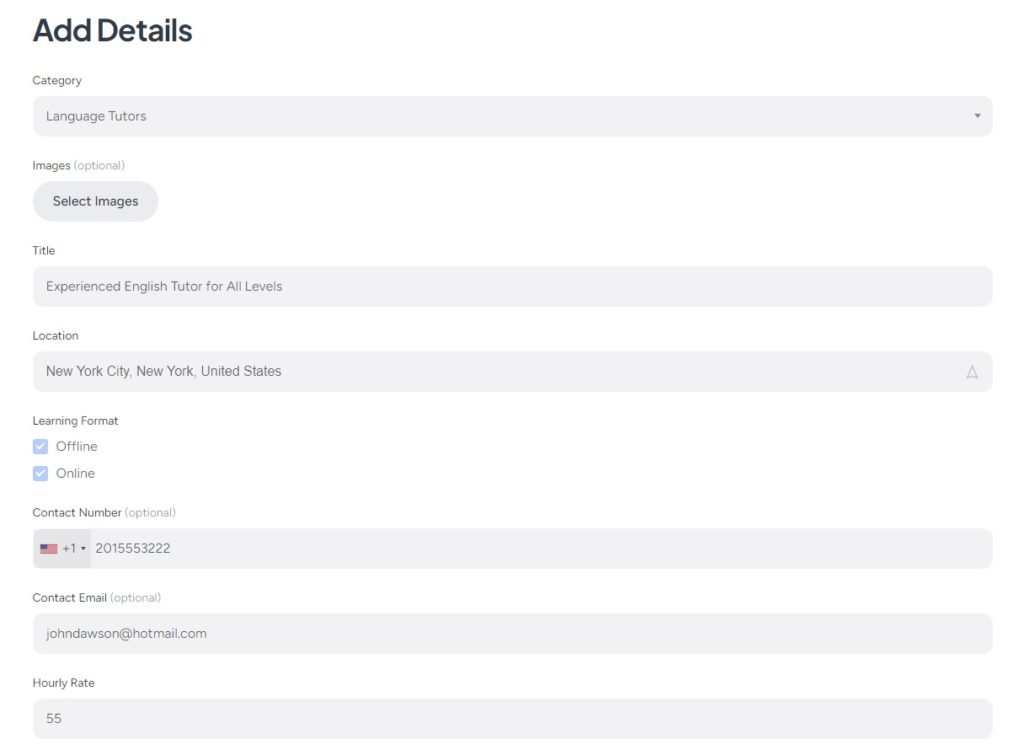
เพียงกรอกข้อมูลในฟิลด์ที่จำเป็นทั้งหมด จากนั้นคลิก ส่งรายการ จากนั้นรายการจะถูกส่งเพื่อตรวจสอบ ผู้ดูแลระบบสามารถตรวจสอบและอนุมัติได้ใน WP Dashboard > ส่วนรายการ หากคุณไม่ต้องการอนุมัติรายการด้วยตนเอง คุณสามารถปิดใช้งานการกลั่นกรองได้ในส่วน WP Dashboard > HivePress > การตั้งค่า > รายการ
เมื่อได้รับการอนุมัติแล้ว รายการจะปรากฏที่ส่วนหน้า
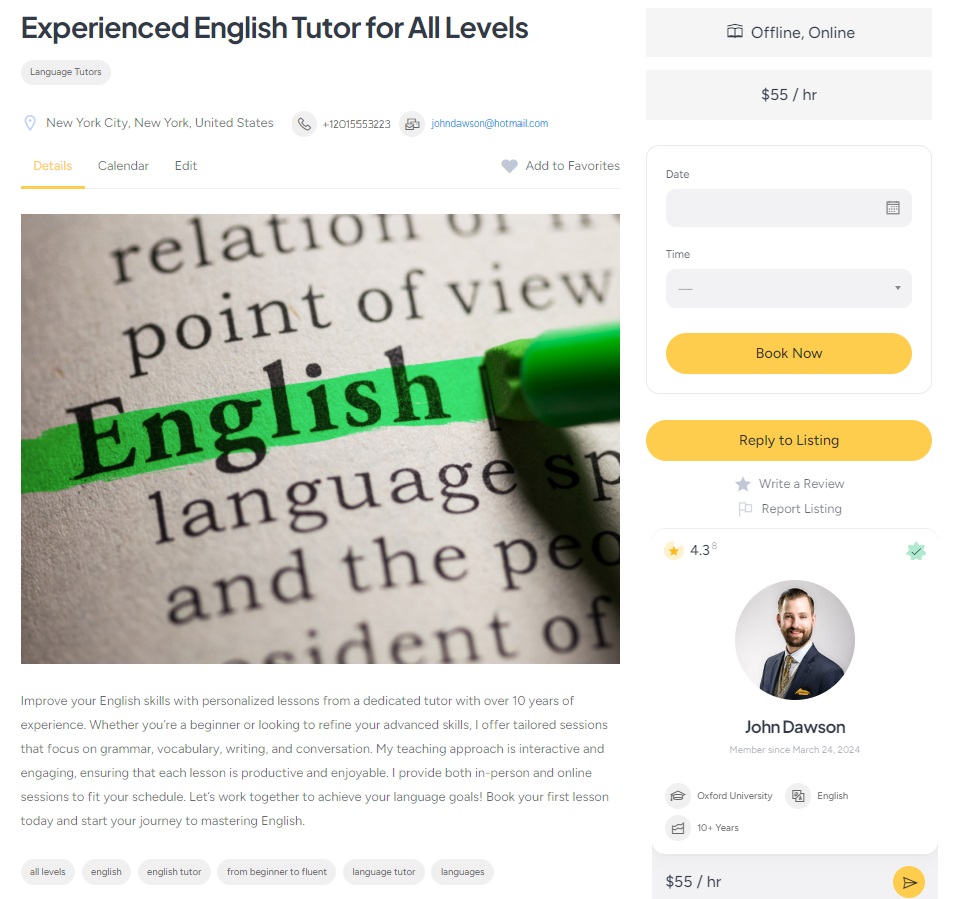
กำหนดการนัดหมาย
ข่าวดี! แพลตฟอร์มการสอนออนไลน์ของคุณเปิดใช้งานแล้ว สุดท้ายนี้ เรามาดูกันว่ากระบวนการจองทำงานอย่างไร และตรวจสอบให้แน่ใจว่าผู้ใช้จะง่ายดายที่สุดเท่าที่จะเป็นไปได้ ในหน้ารายการ เพียงเลือกวันที่และเวลาที่คุณต้องการแล้วคลิก จองทันที
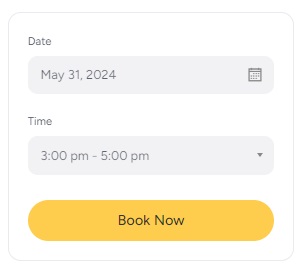
คุณจะเห็นหน้ายืนยัน ซึ่งคุณสามารถตรวจสอบการจองและฝากหมายเหตุเพิ่มเติมที่คุณอาจมีได้ หากทุกอย่างดูดี เพียงคลิกปุ่ม ยืนยันการจอง
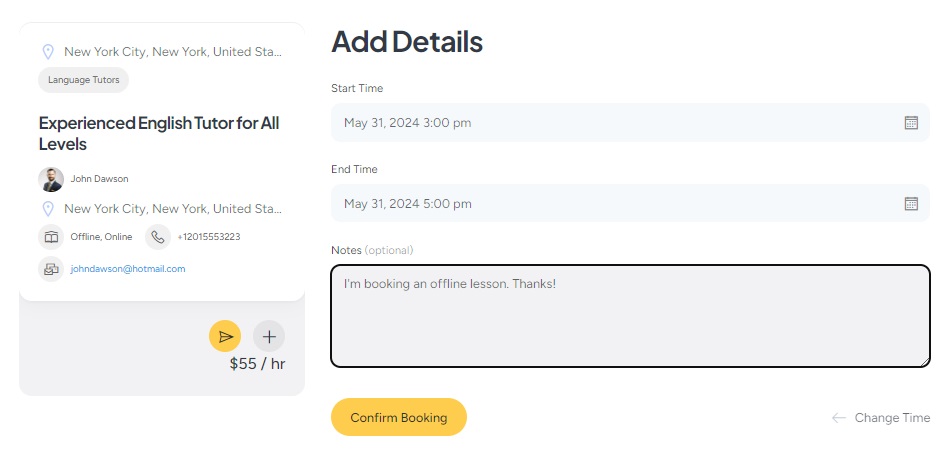
แค่นั้นแหละ! ครูสอนพิเศษจะเห็นการจองนี้ จากนั้นคุณสามารถติดต่อได้ นอกจากนี้ ผู้ให้บริการยังสามารถใช้คุณสมบัติปฏิทินที่มีประโยชน์เพื่อติดตามความพร้อมของพวกเขาได้ พวกเขาสามารถบล็อกหรือเลิกบล็อกวันที่และเวลาที่ระบุเพื่อให้ผู้ใช้ทราบเมื่อพวกเขาว่าง
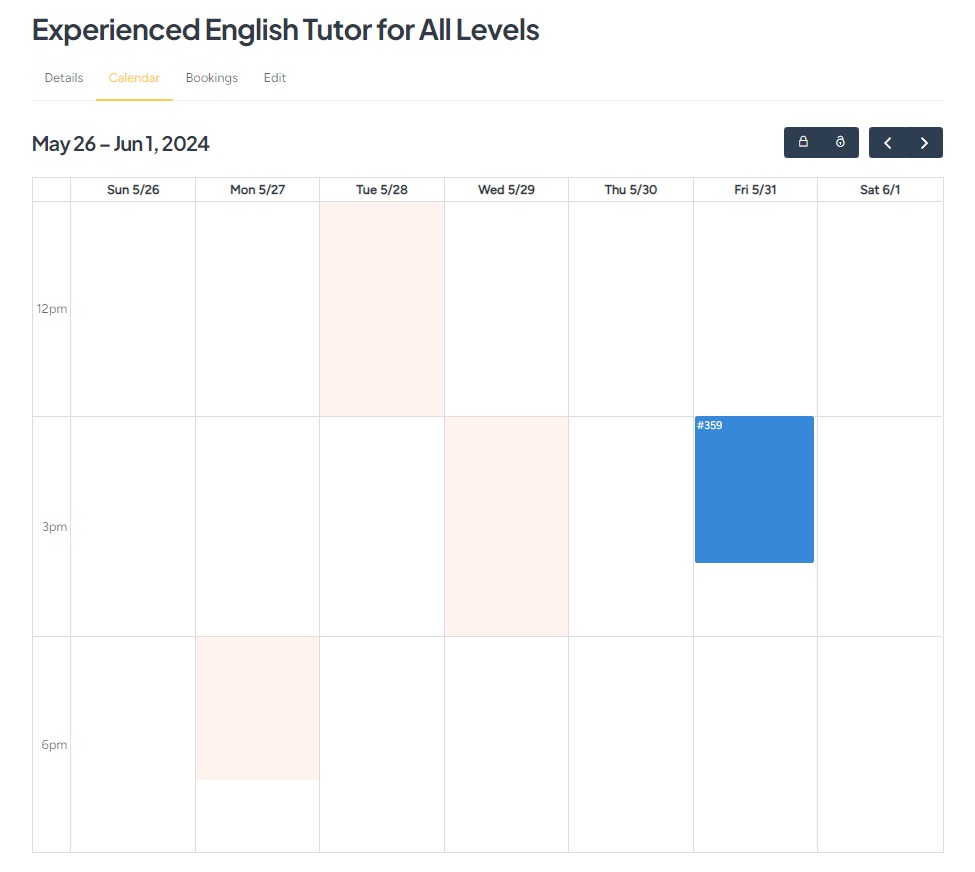
ตัวเลือกการสร้างรายได้
นั่นเป็นส่วนสุดท้ายของส่วนบทช่วยสอน อย่างไรก็ตาม เราอยากจะอธิบายโดยย่อถึงวิธีสร้างรายได้จากเว็บไซต์การสอนของคุณและโมเดลธุรกิจที่ดีที่สุด โปรดทราบว่าพวกเขาต้องการการติดตั้ง WooCommerce เพื่อให้สามารถชำระเงินบนเว็บไซต์ของคุณได้ และส่วนขยาย HivePress บางส่วน นอกจากนี้เรายังมีบทความฉบับเต็มเกี่ยวกับวิธีสร้างรายได้จากตลาดบริการ ดังนั้นโปรดเข้าไปลองดู
โดยทั่วไป มีสองวิธีหลักในการสร้างรายได้จากแพลตฟอร์มการจองติวเตอร์ของคุณ ได้แก่ ค่าคอมมิชชันและรายการที่ต้องชำระเงิน มาครอบคลุมแต่ละข้อกัน
ค่าคอมมิชชั่น
รูปแบบการสร้างรายได้ที่ตรงไปตรงมาที่สุดคือการคิดเปอร์เซ็นต์ของการจองที่สำเร็จแต่ละครั้งบนเว็บไซต์การสอนของคุณ คุณจะต้องติดตั้งส่วนขยาย HivePress Marketplace ซึ่งมาพร้อมกับธีม MeetingHive เพียงดาวน์โหลดจากอีเมลการซื้อของคุณ และติดตั้งในส่วน WP Dashboard > ปลั๊กอิน > เพิ่มใหม่ > อัปโหลดปลั๊กอิน
จากนั้น ไปที่ส่วน HivePress > การตั้งค่า > ผู้ขาย ซึ่งคุณสามารถตั้งค่าคอมมิชชั่นได้สองประเภท: อัตราค่าคอมมิชชัน (เช่น 10%) และค่าธรรมเนียมคอมมิชชั่น (เช่น 10$) คุณยังสามารถใช้ค่าคอมมิชชั่นกับผู้ใช้ได้ในแท็บ ผู้ใช้
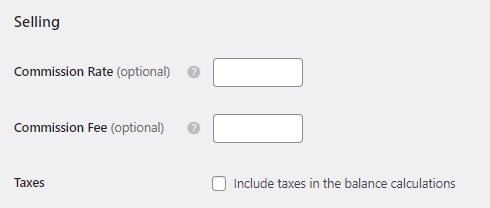
เพื่อให้เข้าใจได้ดีขึ้นว่าทุกอย่างทำงานอย่างไร โปรดตรวจสอบภาพหน้าจอด้านล่างซึ่งเราจะอธิบายวิธีการทำงานของค่าคอมมิชชันและวิธีตั้งค่าอย่างถูกต้อง
รายการแพ็คเกจ
ด้วยส่วนขยาย HivePress Paid Listings ฟรี คุณสามารถสร้างแพ็คเกจรายการต่างๆ และขายในราคาที่แตกต่างกันได้ ตัวอย่างเช่น คุณสามารถเสนอแพ็คเกจฟรีที่ให้ผู้สอนเพิ่มประกาศได้เพียงรายการเดียว และแพ็คเกจพรีเมียมสำหรับผู้ที่ต้องการลงประกาศเพิ่มเติม ด้วยวิธีนี้ คุณสามารถเรียกเก็บเงินจากผู้ให้บริการสำหรับการเพิ่มรายการใหม่ลงในเว็บไซต์การสอนของคุณ นอกจากนี้ ส่วนเสริมนี้ช่วยให้คุณสามารถเรียกเก็บเงินจากผู้สอนสำหรับการแสดงรายชื่อที่โดดเด่น (รายชื่อเด่นจะปรากฏที่ด้านบนของผลการค้นหา ซึ่งหมายความว่ามีโอกาสมากขึ้นในการรับลูกค้า)
โปรดตรวจสอบวิดีโอสั้นๆ ด้านล่าง ซึ่งแสดงวิธีสร้างแพ็คเกจรายการเพื่อเรียกเก็บเงินจากผู้ใช้ในการเพิ่มรายการใหม่
คำสุดท้าย
นั่นเป็นการสรุปบทช่วยสอนของเราเกี่ยวกับวิธีสร้างเว็บไซต์การสอนด้วย WordPress เราหวังว่าจะเป็นประโยชน์กับคุณ และตอนนี้คุณก็ทราบวิธีเริ่มต้นแพลตฟอร์มการจองนัดหมายสำหรับผู้สอนแล้ว
หากคุณยังคงสงสัยว่าควรเลือกธีมใด คุณสามารถลองใช้ MeetingHive ได้ เป็นธีม WordPress สำหรับการจองการนัดหมายที่เต็มไปด้วยฟีเจอร์ซึ่งมีฟีเจอร์ที่จำเป็นทั้งหมดทันที ดังนั้นอย่าลังเลที่จะลองดูอีกครั้ง
นอกจากนี้ คุณอาจต้องการตรวจสอบบทความของเราเกี่ยวกับวิธีเปิดตัวตลาดการจองทนายความด้วย WordPress
